电瓶车感应灯光关闭方法是什么?如何防止误触发?
3
2025-07-15
随着智能设备的普及,软件投屏功能成为连接不同屏幕的重要手段。但许多用户在使用过程中会遇到投屏限制的问题,如何解除这些限制,以充分利用软件投屏功能呢?本文将为您详细解读解除软件投屏限制的方法,提供全面的解决方案和实用技巧。
在开始具体操作之前,我们需要明白软件投屏限制的常见原因。通常,这些限制可能由以下几种情况引起:
1.操作系统的限制:不同操作系统(如Windows,macOS,iOS,Android等)可能对投屏功能有不同的设置要求。
2.软件权限设置:部分软件在安装或使用过程中,可能没有获得相应的权限来执行投屏操作。
3.网络环境限制:网络连接不稳定或存在防火墙、安全软件的拦截可能会导致投屏失败。
4.硬件不兼容:接收端设备或传输介质不支持软件投屏功能。
了解这些限制因素后,我们才能更好地对症下药,逐一解决软件投屏限制问题。
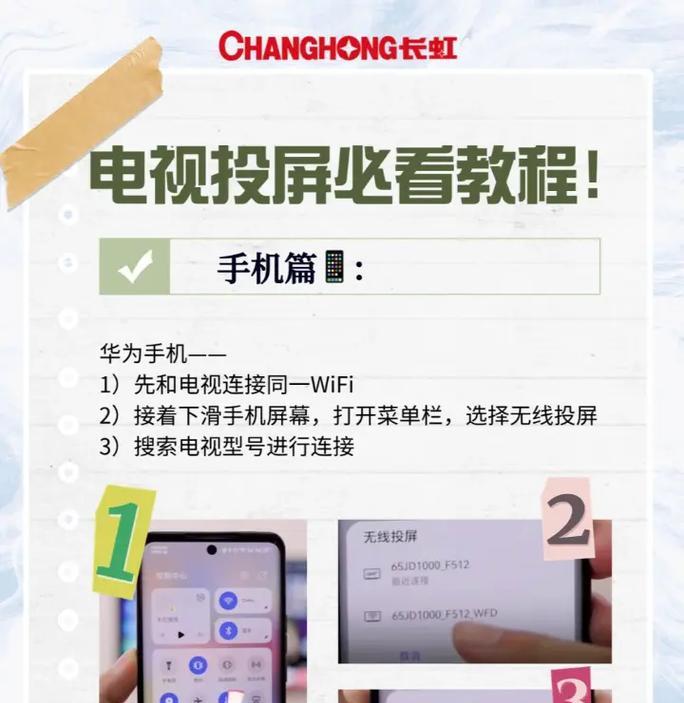
Windows系统
步骤1:进入“设置”>“系统”>“投影到此电脑”。
步骤2:确保“当Windows检测到可能的投影器时,让它启动”选项已经开启。
步骤3:在需要投屏的设备上,按下快捷键`Win+P`,选择“复制”或“扩展”模式。
macOS系统
步骤1:前往“系统偏好设置”>“显示器”>“屏幕镜像”。
步骤2:勾选“允许此Mac发现屏幕镜像请求”的复选框。
步骤3:在iOS设备上,打开“控制中心”,点击“屏幕镜像”,选择你的Mac。
iOS系统
步骤1:进入“控制中心”,点击“屏幕镜像”。
步骤2:选择可用的AirPlay设备进行投屏。
Android系统
步骤1:在手机的“设置”中,找到“更多连接方式”或“投屏”选项。
步骤2:确保“无线显示”或“无线投屏”功能已经开启。

以Windows系统为例,若使用的是第三方投屏软件,需要确保软件拥有相应的权限:
步骤1:右键点击软件图标,选择“属性”。
步骤2:切换到“兼容性”标签页。
步骤3:勾选“以管理员身份运行此程序”。
对于其他操作系统,通常在安装或首次运行时,需要确认软件权限,确保其可以访问网络、控制您的屏幕等。

步骤1:确保投屏双方设备连接至同一网络环境,以减少数据传输延迟。
步骤2:检查并关闭不必要的防火墙或安全软件,或者将投屏软件加入白名单。
步骤3:尝试使用有线连接代替无线连接,以提升数据传输的稳定性和速度。
步骤1:确认接收端设备(如智能电视、投影仪等)是否支持Miracast、AirPlay或其他投屏协议。
步骤2:使用适配器或转接线解决接口不兼容问题,例如HDMI转VGA。
步骤3:更新接收端设备的固件到最新版本,以支持最新的投屏协议和功能。
Q:如果以上方法都无法解除投屏限制,我该怎么办?
技巧1:检查是否有最新的软件更新,有时候软件更新可以解决兼容性问题。
技巧2:查看是否有官方的故障排除指南或客服支持,以获取更专业的帮助。
Q:投屏时遇到延迟或卡顿,如何优化?
技巧1:尽量让接收端设备和投屏源设备保持在同一个网络频段。
技巧2:关闭其他占用网络资源的应用程序,减少网络拥堵。
Q:投屏操作完成后,如何恢复设备设置?
技巧1:在“设置”菜单中,可以将之前修改的设置恢复到默认状态。
技巧2:重启设备有时也能帮助恢复默认设置。
通过上述方法和技巧,您可以有效地解决软件投屏限制的问题,享受更加便捷和高效的多屏互动体验。在实际操作中,每一步都需要认真执行,确保所有设置正确无误。同时,了解相关知识和技巧,也能够帮助您更加得心应手地使用软件投屏功能。
版权声明:本文内容由互联网用户自发贡献,该文观点仅代表作者本人。本站仅提供信息存储空间服务,不拥有所有权,不承担相关法律责任。如发现本站有涉嫌抄袭侵权/违法违规的内容, 请发送邮件至 3561739510@qq.com 举报,一经查实,本站将立刻删除。